CAD怎么创建多色线条
今天讲一讲我们应该怎么使用多色线条。具体有哪些步骤吧!
首先执行命令:MLSTYLE。
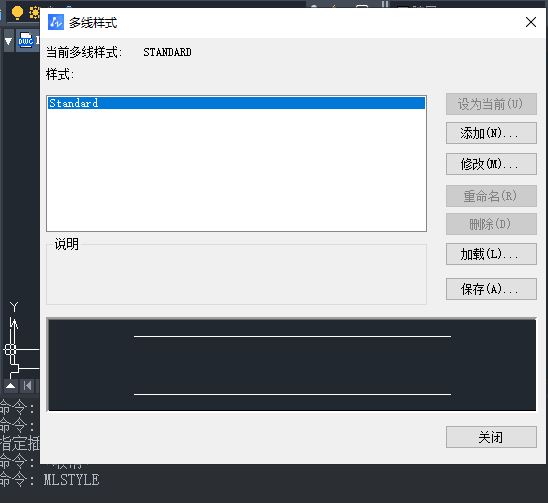
使用命令 MLSTYLE 访问多样式菜单后,点击空白键或者 Enter 键时,弹出对话框。
第二,点击当前配置文件进行查看。
第三,点击添加(N)创建新多线样式地方配置文件。 然后命名,再继续进入配置菜单。
第四,按自身需求设置功能
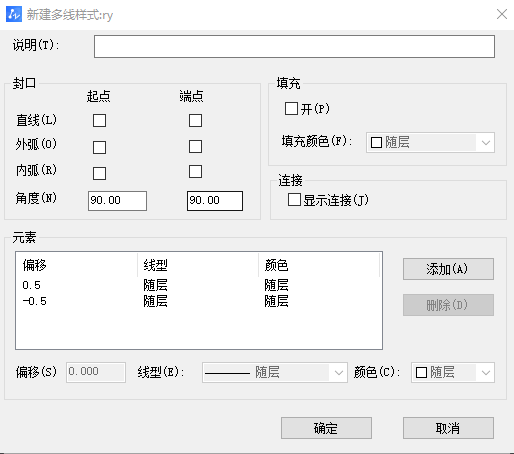
注意:我们对这两个元素都使用虚线类型。如果单击“线型”按钮看不到线型,则可以加载线型。
加载线类型,如果您无法通过单击加载并从如下所示的列表中选择来查看所需的线类型。
第 五,把新配置的文件设置为当前配置文件。 之后点击“设置当前”按钮。再点击确定。
完成以上步骤后,接着返回CAD界面,进行画图。执行命令:MLINE(效果如图)
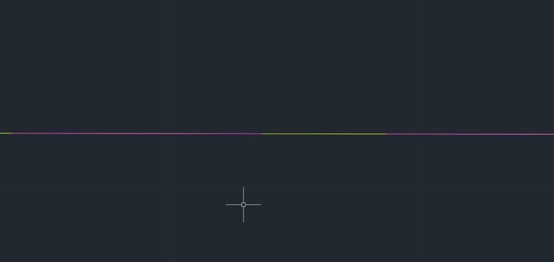
这样我们的多色线条就完成啦。
推荐阅读:中望CAD文字翻转教程
推荐阅读:CAD怎么直线均分
·2024中望教育渠道合作伙伴大会成功举办,开启工软人才培养新征程2024-03-29
·中望将亮相2024汉诺威工业博览会,让世界看见中国工业2024-03-21
·中望携手鸿蒙生态,共创国产工业软件生态新格局2024-03-21
·中国厂商第一!IDC权威发布:中望软件领跑国产CAD软件市场2024-03-20
·荣耀封顶!中望软件总部大厦即将载梦启航2024-02-02
·加码安全:中望信创引领自然资源行业技术创新与方案升级2024-01-03
·“生命鸨卫战”在行动!中望自主CAx以科技诠释温度,与自然共未来2024-01-02
·实力认证!中望软件入选毕马威中国领先不动产科技企业50榜2023-12-27
·玩趣3D:如何应用中望3D,快速设计基站天线传动螺杆?2022-02-10
·趣玩3D:使用中望3D设计车顶帐篷,为户外休闲增添新装备2021-11-25
·现代与历史的碰撞:阿根廷学生应用中望3D,技术重现达·芬奇“飞碟”坦克原型2021-09-26
·我的珠宝人生:西班牙设计师用中望3D设计华美珠宝2021-09-26
·9个小妙招,切换至中望CAD竟可以如此顺畅快速 2021-09-06
·原来插头是这样设计的,看完你学会了吗?2021-09-06
·玩趣3D:如何使用中望3D设计光学反光碗2021-09-01
·玩趣3D:如何巧用中望3D 2022新功能,设计专属相机?2021-08-10
·CAD利用镜像命令画轴对称图形2018-12-17
·CAD对比修改前后的图形技巧2020-03-03
·在CAD中如何快捷地将字体批量替换?2024-02-06
·CAD定数等分画钟表教程2016-11-09
·CAD怎么利用对象捕捉查询距离2020-03-25
·CAD如何使用快速标注创建一个并列标注2020-12-10
·CAD中如何标注光洁度2019-05-07
·两种在CAD中根据已知角度画直线的方法2021-03-09














